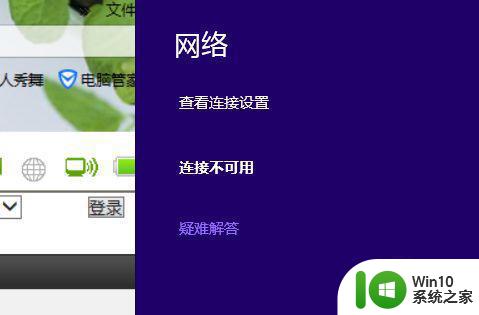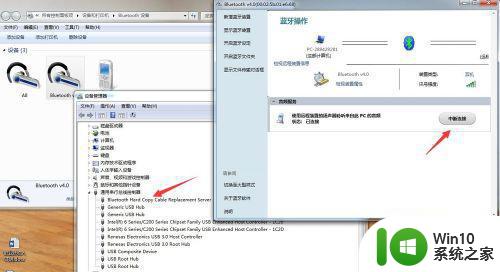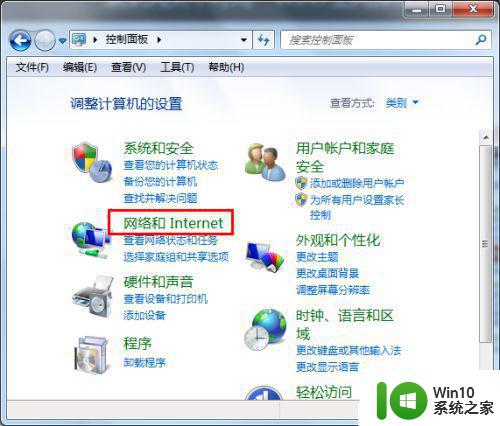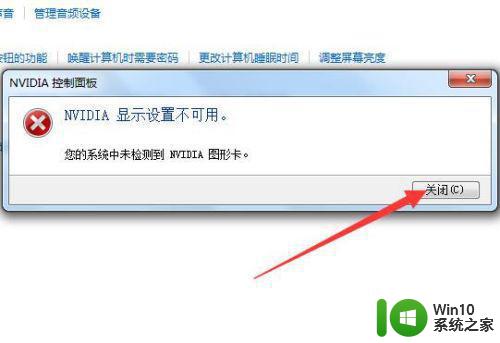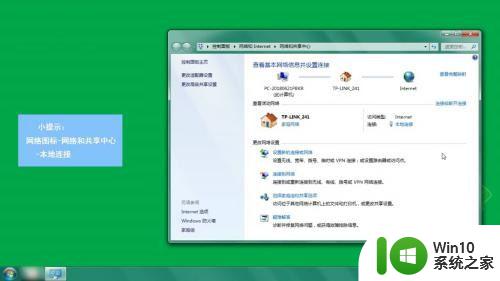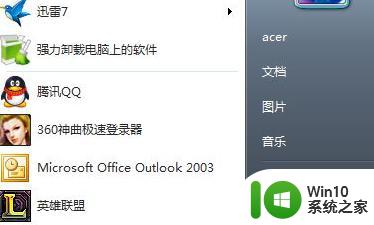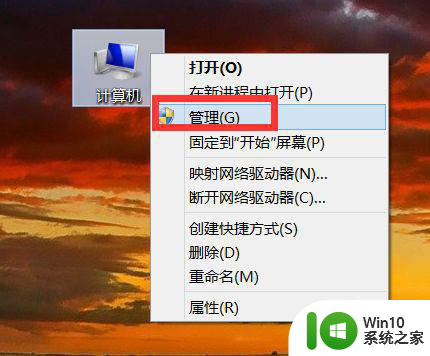win7提示连接不可用的解决方法 win7 wifi连接不可用怎么解决
更新时间:2024-03-14 10:41:30作者:xiaoliu
在使用Windows 7时,有时候会遇到无法连接到WiFi网络的情况,这可能是因为网络设置出现问题或者信号不稳定所导致的,解决这一问题的方法包括检查网络设置、重新启动路由器、更新驱动程序等。通过一些简单的操作,我们可以很快恢复网络连接,让使用电脑变得更加方便和顺畅。如果你也遇到了Win7 WiFi连接不可用的问题,不妨试试这些方法,相信能帮助你解决困扰。
具体方法如下:
1、首先,您需要到别的电脑,用手机或者U盘下载驱动精灵万能网卡版。
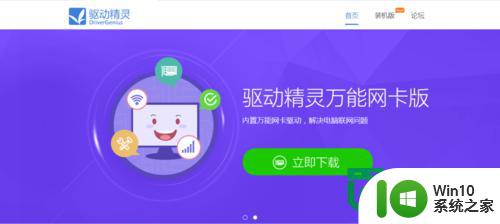
2、把您的手机或者U盘插到电脑上,可以看见我们所下载的驱动精灵万能网卡版安装包。

3、把它点开,左下角有广告,可以选择性安装,安装路径也可以设置。

4、点击一键安装,等待这个进度条结束了,您就拥有了网卡驱动!

5、可以看见,我们现在网络图标变成了“未连接 - 连接可用”,我们需要选择一下网络连接上去。

6、最后就大功告成了,打开网页,可以发现,您的计算机可以正常上网了!
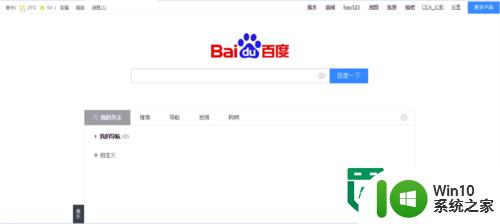
以上就是win7提示连接不可用的解决方法的全部内容,还有不懂得用户就可以根据小编的方法来操作吧,希望能够帮助到大家。